Google Assistant — это удобный инструмент. Я использую его каждый день, чтобы проверять прогноз погоды, заниматься спортом и получать ежедневные инструктажи. Хотя у меня не было никаких проблем с использованием Google Assistant в прошлом, я видел много людей, жалующихся на это в последнее время за неправильную работу. Чаще всего люди жалуются на то, что Помощник больше не отвечает на них, когда они используют команду «Ok Google».
В этой статье мы подробнее рассмотрим различные решения, которые могут предложить решение этой проблемы. Однако, если «Ok Google» не работает для вас, вот решение вашей проблемы:
«Хорошо, Google» не работает? Вот как это исправить
Существует множество причин, по которым «Ok Google» может не работать на вашем устройстве. Вот почему мы собираемся поближе взглянуть на различные решения для одной и той же проблемы. Вы можете попробовать их все на своем устройстве, чтобы увидеть, какой из них решает проблему с неработающим помощником:
Retrain Voice Model
Одним из популярных виновников неработающей команды Google «Хорошо» является то, что большинству пользователей не понадобилось время для правильной настройки голосовой команды. Если вы не обучили свою голосовую команду Google, Google Assistant может не распознать ваш голос. Вот почему вам следует потратить некоторое время на переобучение модели голоса.
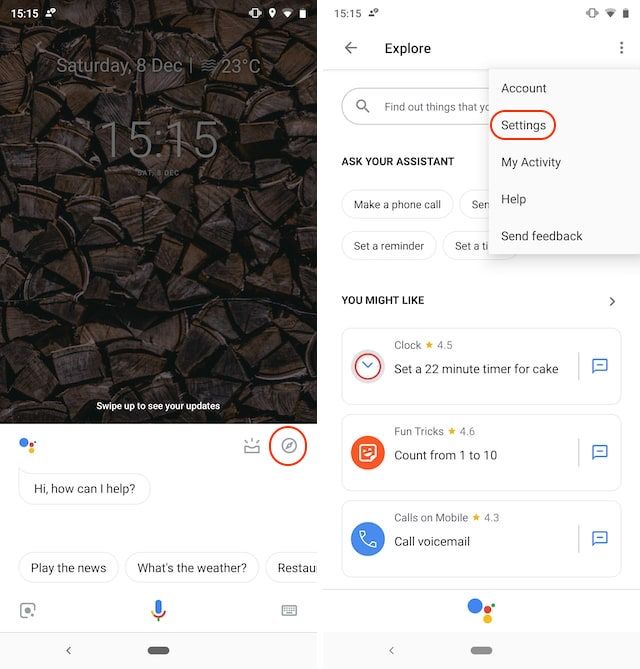
Чтобы сохранить свою модель голоса, первым делом нужно откройте Google Assistant, затем нажмите на символ в правом верхнем углу это отмечено на картинке выше. Теперь нажмите на трехточечное меню и нажмите «Настройки». Затем на вкладке «Помощник» прокрутите вниз, чтобы найти меню «Устройства помощника», а затем нажмите на своем устройстве.
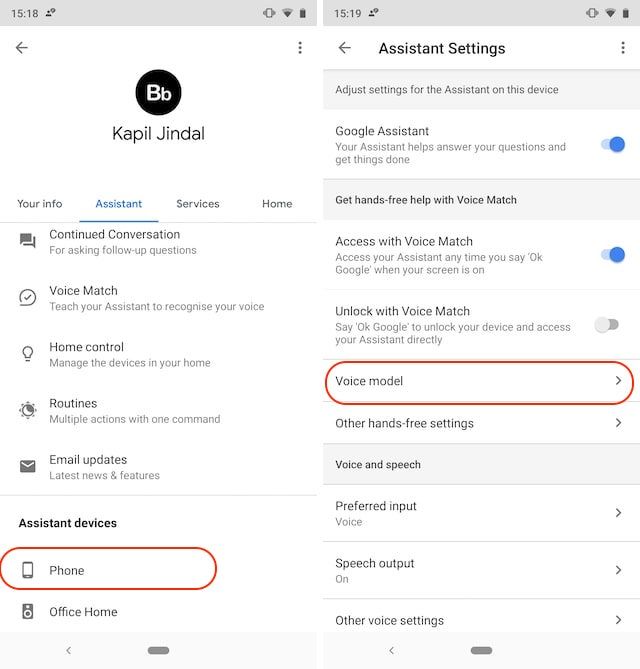
Теперь все, что вам нужно сделать, это нажмите «Модель голоса» >> «Сохранить модель голоса» а затем выполните действия, чтобы переобучить свою модель голоса в Google Assistant.
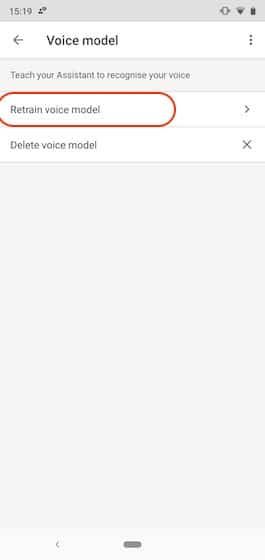
Очистить кэш для приложения Google
Еще одна разумная вещь — очистить кеш из приложения Google, чтобы он мог начать заново. Чтобы сделать это, запустите приложение «Настройки» на своем телефоне, а затем перейдите в Приложения >> Google.
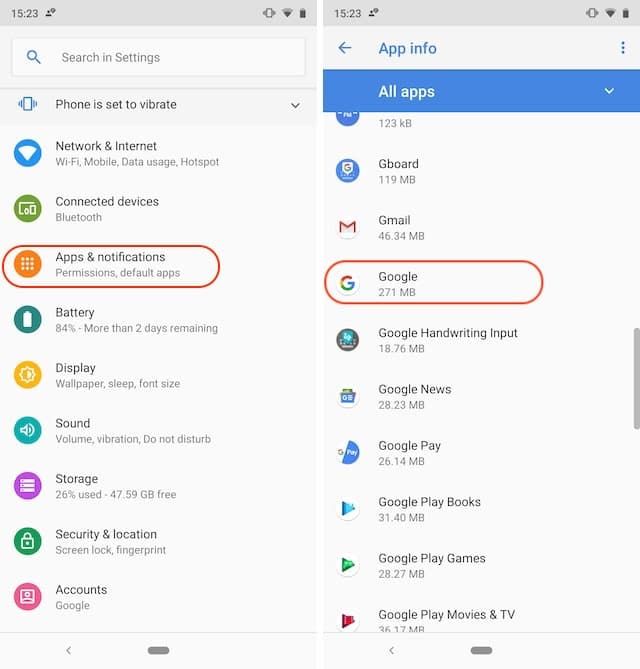
В настоящее время, нажмите на «Хранилище» и очистите кеш-память, нажав на кнопку «Очистить кэш». Обратите внимание, что приложение «Настройки» на вашем телефоне может выглядеть не так, как в этой статье, поскольку вы не используете стандартное устройство Android. Но не волнуйтесь, шаги все те же, и это будет работать на любом устройстве Android.
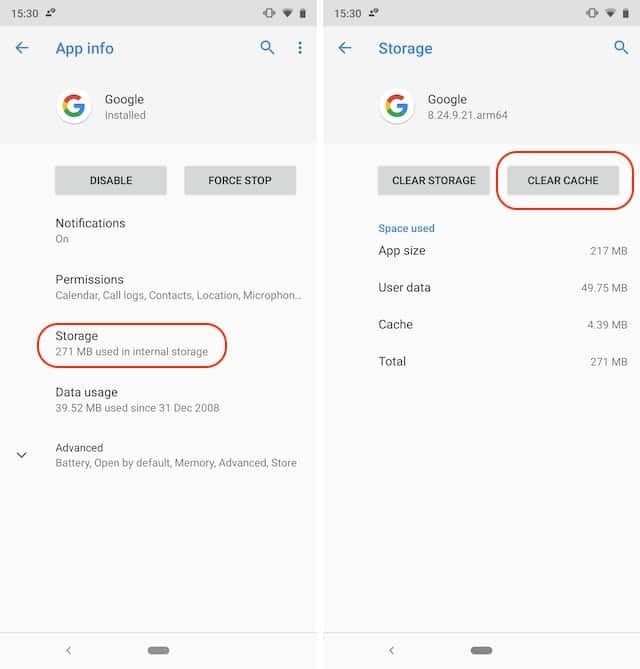
Переустановите приложение Google
Если очистка кэша не сработала, возможно, вам придется удалить приложение, а затем переустановить его на вашем устройстве. Процесс удаления довольно прост, и я надеюсь, что вы знаете, как это сделать на вашем конкретном устройстве Android. Если нет, выполните следующие простые шаги, так как они универсальны и будут работать на любом устройстве Android.
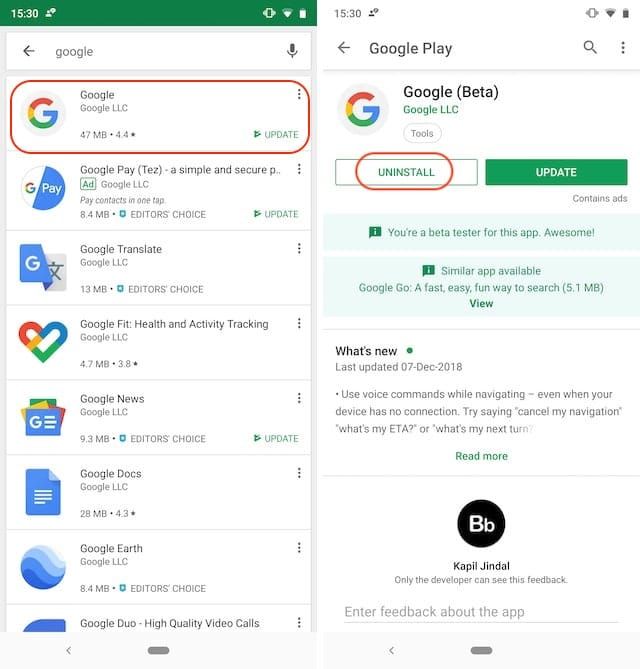
Сначала вы запускаете Play Store, а затем ищете Google. Нажмите на результат, который отмечен на картинке выше, а затем нажмите на кнопку «Удалить». Теперь перезагрузите ваше устройство и повторите тот же процесс. Единственное отличие на этот раз в том, что вместо этого вы нажмете кнопку «Установить», чтобы установить приложение на ваше устройство.
Проверьте настройки языка
Иногда команда «Ok Google» не работает, поскольку вы, возможно, выбрали неверные языковые настройки. Чтобы убедиться, что это не так с вами, откройте приложение Google, а затем перейдите к разделу Дополнительно >> Настройки >> Голос >> Языки, и убедитесь, что выбран правильный язык для вашего региона.
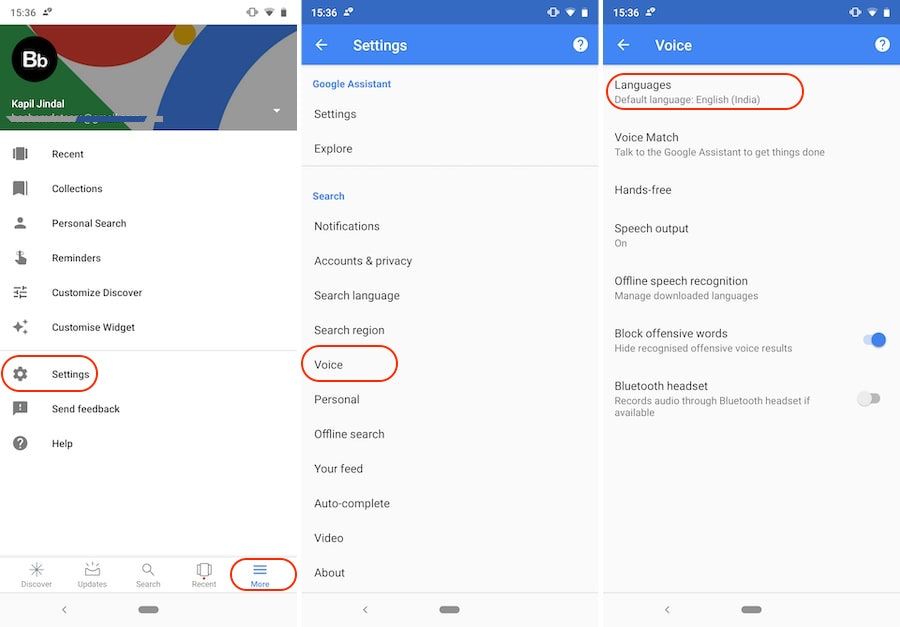
Сделать проверку микрофона
Так как «Ok Google» зависит от микрофона вашего устройства, всегда полезно посмотреть, в хорошем ли оно состоянии или нет. Иногда неисправный микрофон является основной причиной, по которой команда Google Google не работает на вашем устройстве.. Поэтому выполните проверку микрофона, откройте любое приложение для записи на своем устройстве и затем запишите свой голос. Если он не звучит должным образом, значит, проблема в вашем микрофоне, и вы должны починить его.
Получите «Хорошо Google» снова работать на вашем устройстве
Я надеюсь, что предоставленные решения помогут вам «Ok Google» работать на вашем устройстве в кратчайшие сроки. Но если вы все еще сталкиваетесь с какой-либо проблемой, поделитесь своими проблемами с нами в разделе комментариев ниже, чтобы мы могли проверить, является ли проблема специфической для вашего устройства или нет. Кроме того, если у вас есть какие-либо советы, которыми стоит поделиться относительно того, что «О’кей, Google» не работает с нами, сделайте это, используя раздел комментариев ниже.



